资源管理器打不开,小编告诉你资源管理器打不开怎么办
分类:windows7教程 发布时间:2018-07-03 14:50:16
但我们因为需要而打开资源管理器的时候,发现打不开,这会影响我们的时间和工作。那这时候该怎么办呢?不慌,接下来小编告诉你们解决资源管理器打不开的方法。
小伙伴,你们当遇到资源管理器打不开的时候是怎么解决的呢?求助朋友还是自己解决呢?小编这里有解决的方法呢,想要知道的小伙伴就快和小编一起接着往下看看吧。
1.首先右键点击桌面空白处,点“新建”,再点“快捷方式”。
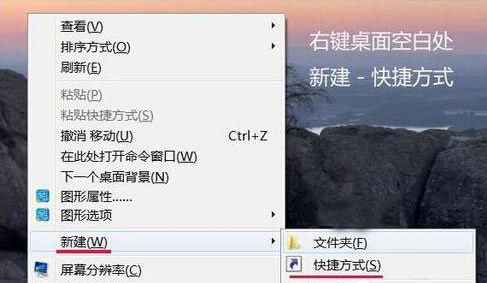
资源管理器系统软件图解1
2.在打开的创建快捷方式窗口,请键入对象的位置(T)中输入: %SystemRoot%explorer.exe /e, ::{20D04FE0-3AEA-1069-A2D8-08002B30309D}或者:%SystemRoot%explorer.exe,点击下一步。
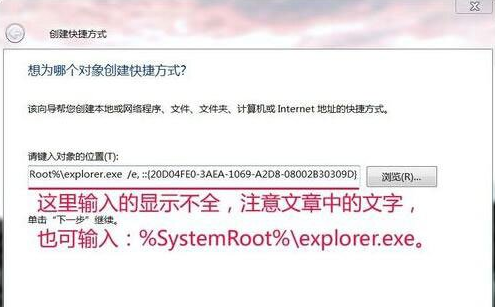
资源管理器打不开系统软件图解2
3.打开之后,就在“键入该快捷方式的名称(T)”中输入资源管理器,点击完成。
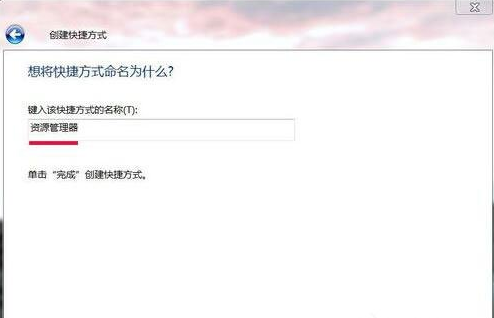
打不开资源管理器系统软件图解3
4.这时可以看到计算机桌面上出现一个资源管理器的图标,把图标拖入任务栏即可解决问题。

资源管理器系统软件图解4






 立即下载
立即下载







 魔法猪一健重装系统win10
魔法猪一健重装系统win10
 装机吧重装系统win10
装机吧重装系统win10
 系统之家一键重装
系统之家一键重装
 小白重装win10
小白重装win10
 杜特门窗管家 v1.2.31 官方版 - 专业的门窗管理工具,提升您的家居安全
杜特门窗管家 v1.2.31 官方版 - 专业的门窗管理工具,提升您的家居安全 免费下载DreamPlan(房屋设计软件) v6.80,打造梦想家园
免费下载DreamPlan(房屋设计软件) v6.80,打造梦想家园 全新升级!门窗天使 v2021官方版,保护您的家居安全
全新升级!门窗天使 v2021官方版,保护您的家居安全 创想3D家居设计 v2.0.0全新升级版,打造您的梦想家居
创想3D家居设计 v2.0.0全新升级版,打造您的梦想家居 全新升级!三维家3D云设计软件v2.2.0,打造您的梦想家园!
全新升级!三维家3D云设计软件v2.2.0,打造您的梦想家园! 全新升级!Sweet Home 3D官方版v7.0.2,打造梦想家园的室内装潢设计软件
全新升级!Sweet Home 3D官方版v7.0.2,打造梦想家园的室内装潢设计软件 优化后的标题
优化后的标题 最新版躺平设
最新版躺平设 每平每屋设计
每平每屋设计 [pCon planne
[pCon planne Ehome室内设
Ehome室内设 家居设计软件
家居设计软件 微信公众号
微信公众号

 抖音号
抖音号

 联系我们
联系我们
 常见问题
常见问题



